Sådan ændrer du MAC-adressen på Android – de 3 bedste MAC Address Changer Apps
Tænker du på at ændre MAC-adressen på en Android smartphone eller tablet? Hvis ja, så er du på det rigtige sted. I dag er det meget nemt at ændre android MAC-adresse på android, forudsat at du har en rooted android. I dette indlæg vil jeg fortælle dig, hvordan du ændrer MAC-adresse på android ved hjælp af de bedste 3 Android MAC address changer apps.

Media Access Control (MAC) adresse er et unikt netværks-id af 12 hexadecimale tegn. Den tildeles af udvikleren til alle enheder som android, computer, netværksadapter og WiFi-enheder osv. MAC-adressen er den vigtigste kilde til at identificere enheder. Men nogle tech nørder bruger MAC adresse changer Apps i android telefon til at ændre android mac adresse.
Disclaimer – Ændring af MAC adresse er ulovligt, og vi deler kun disse metoder til uddannelsesformål. Så prøv ikke disse metoder til et ulovligt formål.
Change MAC address of Android – Best MAC Address Changer Apps
Der kan være utallige grunde til, at du gerne vil ændre/spoof MAC-adresse. For eksempel har nogen blokeret MAC-adressen på Android for at få adgang til routeren. Ved at ændre MAC-adresse kan du nemt omgå denne MAC-filtrering. Du kan bruge det til at forblive anonym, så ingen kan spore din aktivitet ved hjælp af MAC-adresse i offentligt WiFi.
Bemærk, at du ikke kan ændre Mac-adressen på android permanent. Alle tricks, der er nævnt i denne vejledning, er midlertidige og kun til uddannelsesformål. Også mens du ændrer MAC-adresse, ændrer du kun de sidste tre sæt. Prøv ikke at ændre de første tre sæt for at undgå autentificeringsproblemer.
Sådan tjekker du Android MAC-adresse
Nu, hvis du havde besluttet at ændre android MAC-adresse, vil jeg anbefale at notere den oprindelige MAC-adresse. For at kontrollere android MAC-adresse skal du følge nedenstående trin.
- Åbn indstillinger, og rul ned til bunden.
- Klik derefter på Om telefonindstillingen.
- Tryk på status, og rul igen ned for at finde MAC-adressen.
- Hold MAC-adresseindstillingen for at kopiere den til udklipsholderen og indsæt den til et sikkert sted.
Bedste 3 MAC Address Changer Applications
Nu vil jeg fortælle dig tre hovedmetoder til at ændre android MAC-adresse. Til dette har du muligvis brug for en rooted android enhed og nogle apps. Så gør dig klar og følg disse trin omhyggeligt.
#1 Brug af Terminal Emulator App
Først af alt download og installer terminal emulator app i din Android-enhed. Dette er den bedste metode, hvis du vil bruge kommandoer til at ændre MAC-adresse i rooted android.
- Åbn terminalemulator-appen og skriv disse kommandoer, der er angivet nedenfor. Tryk derefter på enter-knappen.
- Derpå vil den bede om tilladelser til at få adgang til root. Du skal blot give tilladelse og skrive nedenstående kommando.
busybox iplink show eth0
Nu vil den vise en tolvcifret hexadecimal adresse (noget i retning af dette XX:XX:XX:XX:XX:XX:XX:XX:XX). Hvis du ser nøje efter, vil du bemærke, at det er den samme adresse, som du noterede i det første trin. Ja, du gættede rigtigt, det er MAC-adressen på din Android-enhed.
- Nu skal du ændre den samme MAC-adresse. Så skriv nedenstående kode, og tryk på enter. Husk at YY:YY:YY:YY:YY:YY:YY:YY:YY:YY er din ønskede MAC-adresse.
busybox ipconfig show eth0 hw YY:YY:YY:YY:YY:YY:YY:YY:YY:YY
- Nu kan du bekræfte, at MAC-adressen er ændret eller ej ved at skrive denne kode.
busybox iplink show eth0
Så dette var en metode til at ændre android MAC-adresse gennem terminalemulator-appen.
#2 Brug af Engineering Mode uden rooting
(billede) Hvis du ejer MTK android-enhed, så er det den bedste metode til at ændre android MAC-adresse uden rooting. Det er meget nemt at ændre MAC-adresse på Android, der kører på MTK-chipsæt, ved at følge disse enkle trin.
- Du skal downloade Engineering mode-appen for at åbne engineering mode i din enhed.

Android mac address changer apps – MTK - Åbn appen, og start engineering mode ved at klikke på MTK-indstillinger. Slå derefter dit wi-fi fra.
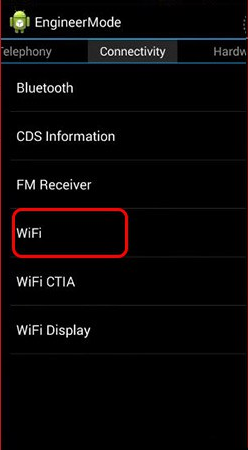
- Klik nu på fanen tilslutningsmuligheder, og gå til WiFi-indstillingen og derefter NVRAM-indstillingen.
- Nu vil du i afsnittet Byte String Access bemærke tre tekstfelter. I de to første tekstfelter indtaster du værdierne nedenfor:
- addr(h,byte): 4
- længde(byte): 6
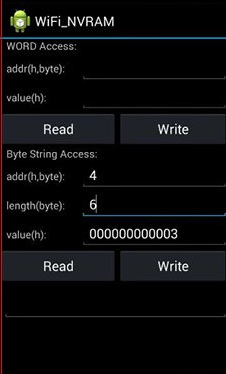
#3 Brug af ChameleMAC App
Dette er den ligefremme metode ved hjælp af en simpel app. Følg blot trinene.
- Download og installer chameleMAC-appen på din android.
- Åbn appen, og giv den root-tilladelser.
- Nu vil du se den aktuelle MAC-adresse. Indtast den ønskede, eller generer den tilfældigt ved at klikke på Generer tilfældig MAC.
- Klik nu på Anvend ny MAC og bekræft den.
- Du er færdig!




